Met de StoreSEO-app, je kan Genereer en voeg alt-tekst voor afbeeldingen toe met AI voor uw Shopify-producten en verbeter uw gebruikerservaring, SEO en andere belangrijke factoren. Met deze AI-aangedreven functie kunt u eenvoudig alt-tekst voor afbeeldingen maken en toevoegen, uw Shopify-winkel verbeteren en helpen uw productafbeeldingen te rangschikken in de zoekresultaten van Google.
Hoe genereer en voeg je Alt-tekst toe aan een afbeelding met behulp van AI en StoreSEO? #
Voordat u begint, moet u ervoor zorgen dat u uw Shopify-winkel en uw producten met hun afbeeldingen toegevoegd. Vervolgens, Installeer de StoreSEO-app in de winkel. Nadat u dit allemaal hebt gedaan, volgt u deze stapsgewijze richtlijnen om erachter te komen hoe u een generator voor alt-tekst voor afbeeldingen voor uw Shopify-producten kunt gebruiken.
Methode 1: Gebruik de functie voor het genereren van alternatieve afbeeldingen via het StoreSEO-dashboard #
Bij deze methode navigeren we naar de 'Generator voor alternatieve tekst van afbeeldingen' functie direct vanuit het StoreSEO dashboard. Laten we eens kijken hoe we dat doen.
Stap 1: Navigeer naar de StoreSEO-app vanuit het Shopify-dashboard #
Ga eerst naar de StoreSEO-app vanuit je Shopify-dashboard. Typ hiervoor in en zoek naar de app in de zoekbalk bovenaan. Je kunt ook naar de 'Toepassingen' optie in het linker zijpaneel en selecteer de 'WinkelSEO' toepassing
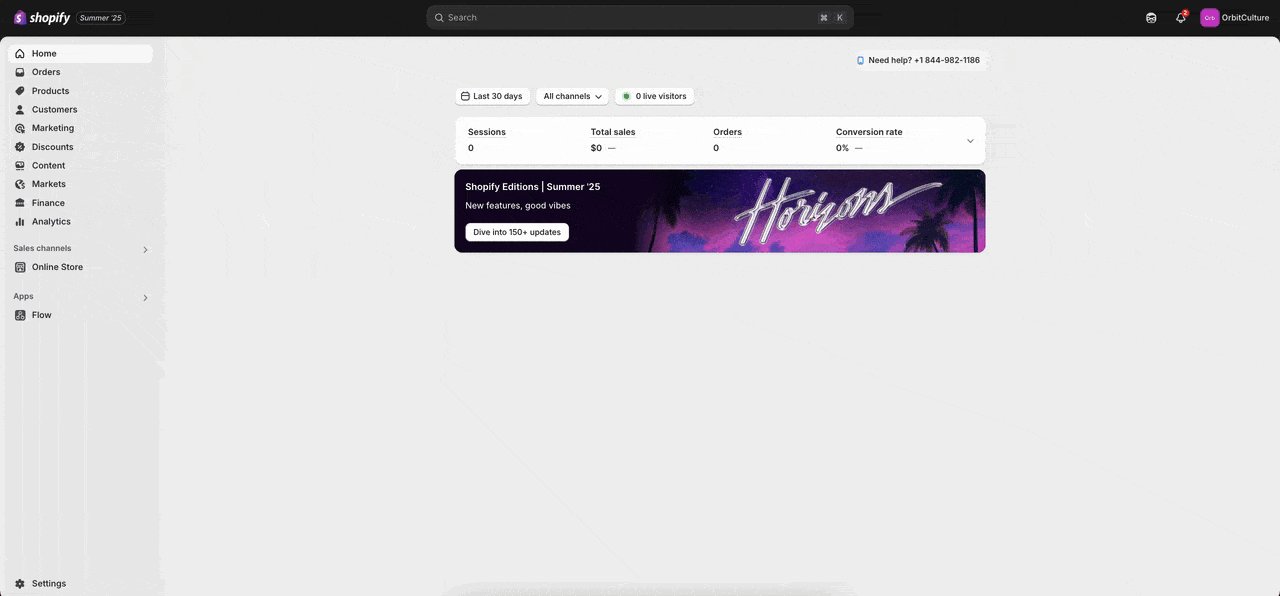
Stap 2: Selecteer de optie Afbeelding Alt-tekstgenerator #
Klik nu op de 'Afbeelding Alt-tekst Generator' tabblad in het linkerpaneel onder StoreSEO. Dit brengt u naar de lijst met alle productafbeeldingen in uw Shopify-winkel waar u hun alt-tekst voor de afbeelding kunt genereren.
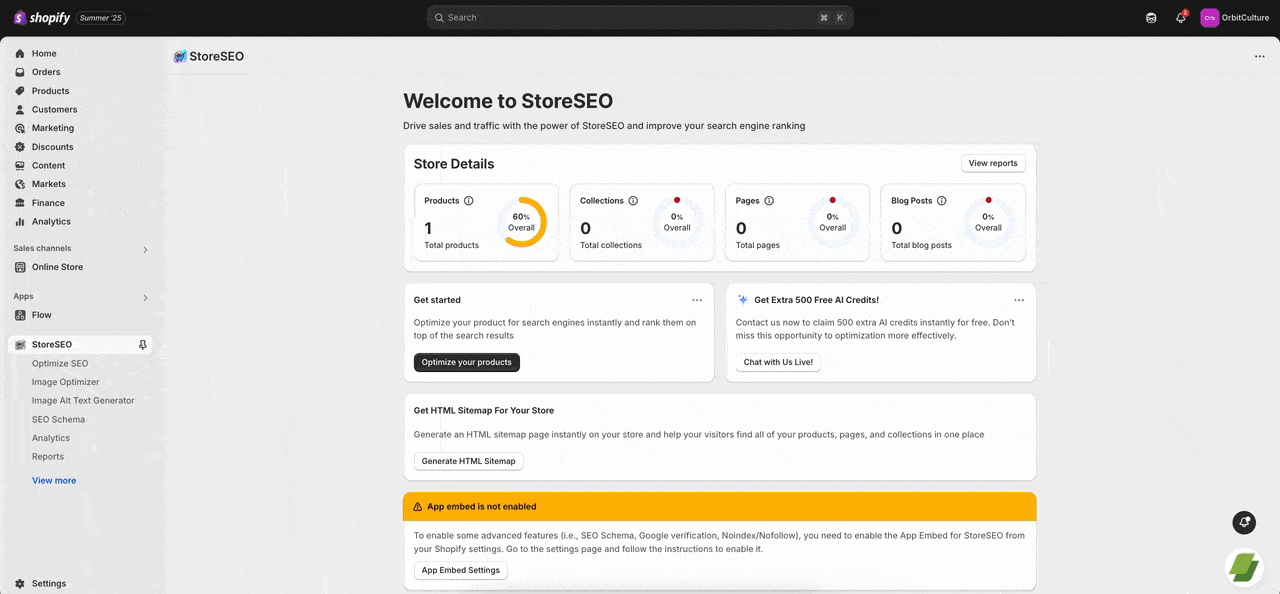
Stap 3: Genereer en voeg alt-tekst toe voor elke productafbeelding #
Om de alt-tekst van een afbeelding voor een product te genereren, klikt u op de 'Genereren' knop onder Actie aan de rechterkant van de afbeelding. Klik op de 'Genereren met AI' knop in het venster dat zal verschijnen. Dit zal direct de afbeelding alt-tekst genereren met AI. U kunt dan de alt-tekst opnieuw genereren of behouden door te klikken op de overeenkomstige knoppen.
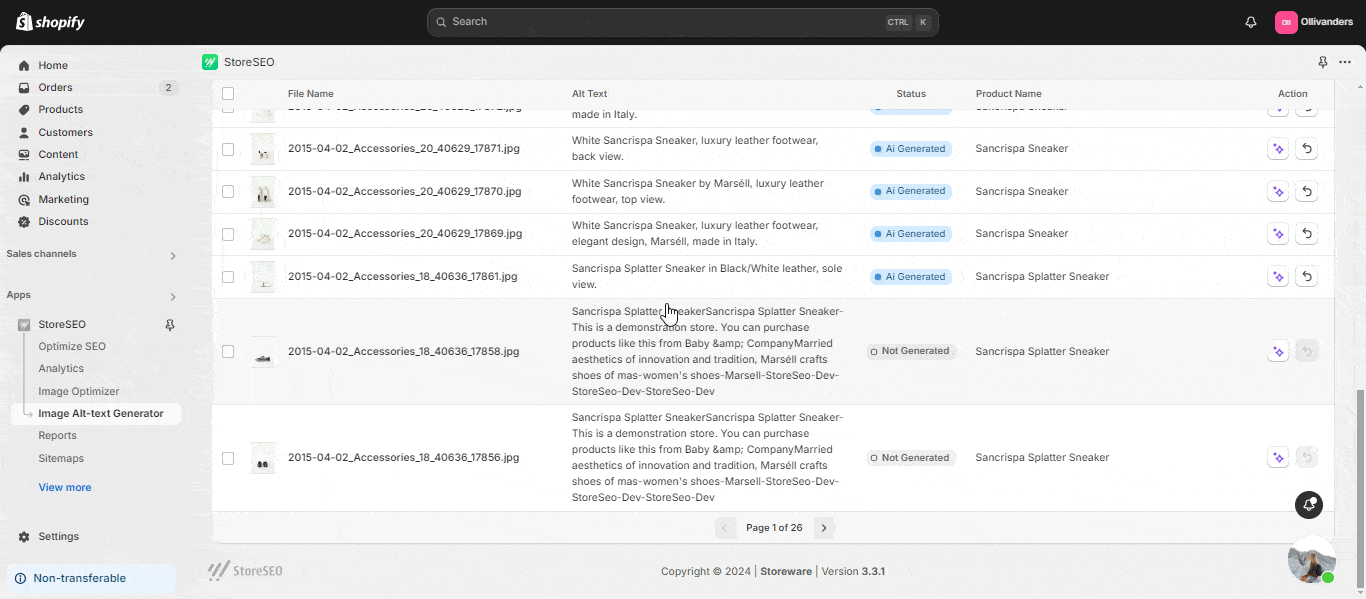
U kunt ook in bulk alt-tekst voor afbeeldingen genereren. Selecteer hiervoor de afbeeldingen waarvoor u alt-tekst voor afbeeldingen wilt genereren door op de selectievakjes voor de producten aan de linkerkant te klikken. Klik vervolgens op de 'Genereren met AI' knop rechtsboven. Klik op de 'Herstellen' knop onder Actie aan de rechterkant van de afbeelding om terug te keren naar de originele alt-tekst. U kunt ook meerdere afbeeldingen selecteren door op hun selectievakjes te klikken en ze in bulk te herstellen.
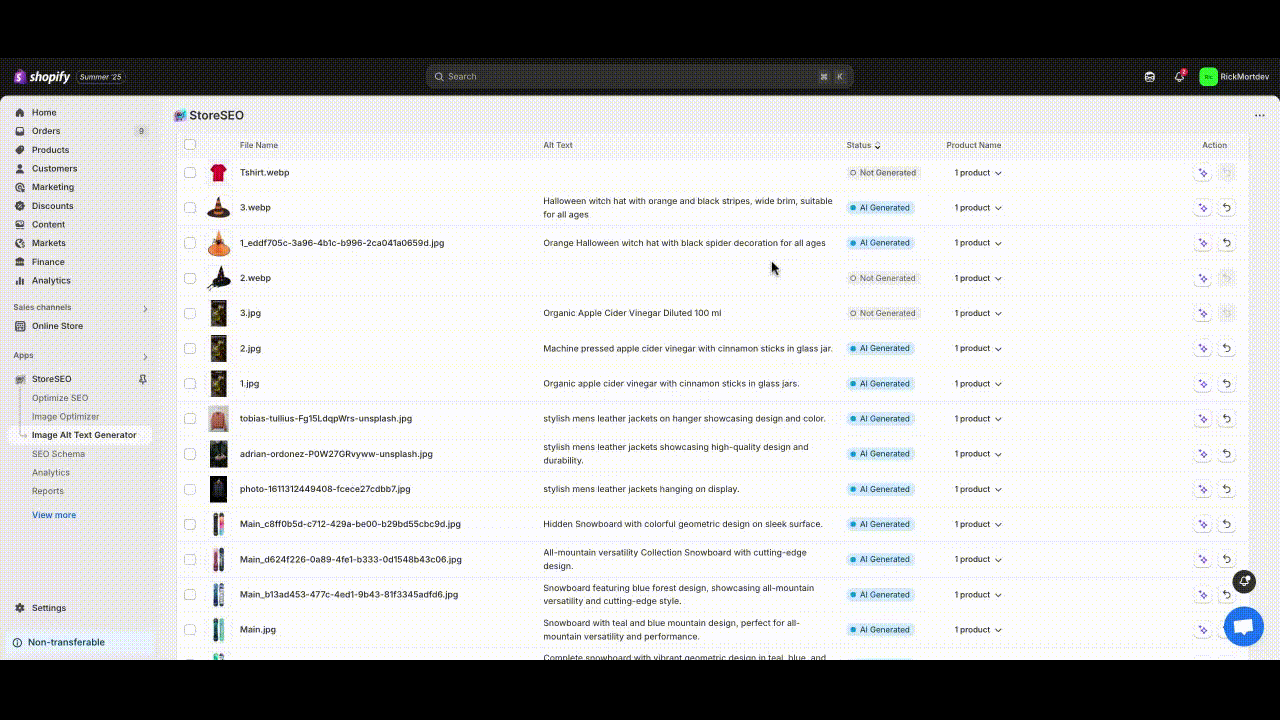
Wanneer we bulkoptimalisatie uitvoeren, zult u een 'In behandeling' status voor enige tijd. Deze status geeft aan dat het proces van het lezen van de afbeelding met AI op de achtergrond wordt uitgevoerd. Na een korte tijd wordt de alt-tekst van de afbeelding gegenereerd.
Opmerking: De AI-credits van de gebruiker worden afgetrokken wanneer de alt-tekst van de afbeelding met AI wordt gegenereerd met behulp van StoreSEO.
Methode 2: Gebruik de functie voor het genereren van alternatieve afbeeldingen bij het optimaliseren van producten met StoreSEO #
In deze methode laten we je zien hoe je de 'Generator voor alternatieve tekst van afbeeldingen' wanneer u een product optimaliseert met StoreSEO.
Stap 1: Optimaliseer SEO voor uw gewenste product #
Navigeer naar de 'Optimaliseer SEO' optie in het linker zijpaneel onder StoreSEO. Klik op de 'Repareren' naast het product dat u wilt optimaliseren.
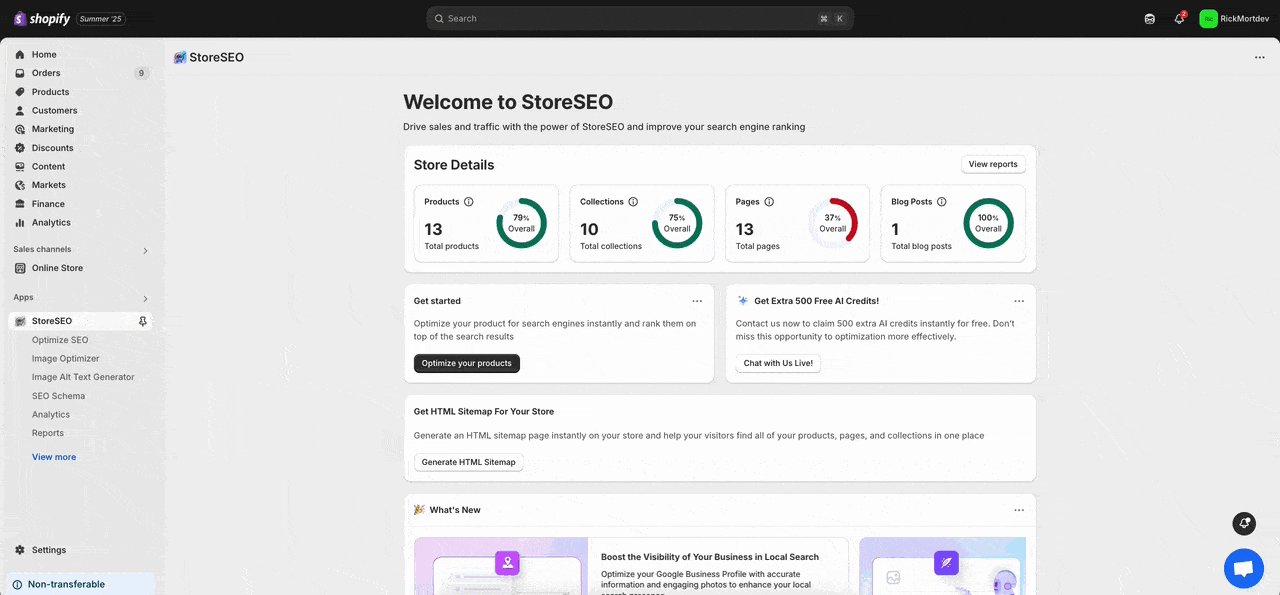
Stap 2: Selecteer de optie Alt-tekst genereren met AI #
Ga nu naar de 'Afbeeldingen' gedeelte van het product. Klik vervolgens op de 'Genereer alt-tekst met AI' optie. Dit brengt u naar de lijst met alle afbeeldingen van dat product waarvoor u alt-tekst kunt genereren.
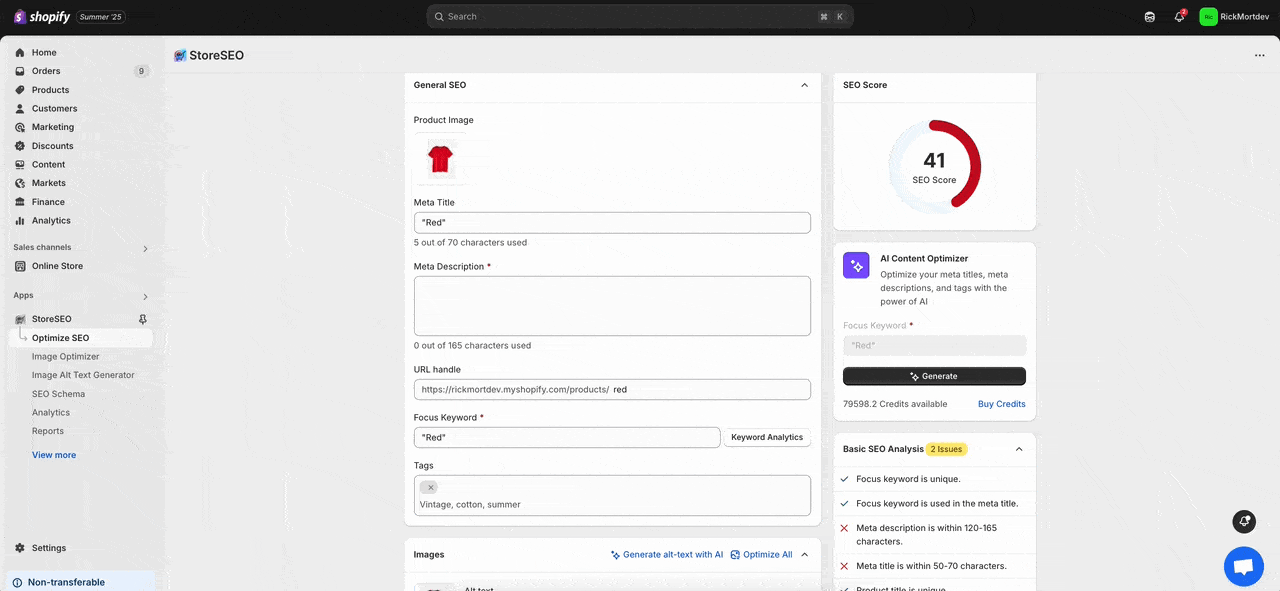
Stap 3: Genereer en voeg Alt-tekst toe voor de afbeeldingen van het product #
Om de alt-tekst voor een afbeelding van het product te genereren, klikt u op de 'Genereren' knop onder Actie aan de rechterkant van de afbeelding. Klik op de 'Genereren met AI' knop in het venster dat zal verschijnen. Dit zal direct de afbeelding alt-tekst genereren met AI. U kunt dan de alt-tekst opnieuw genereren of behouden door te klikken op de overeenkomstige knoppen.
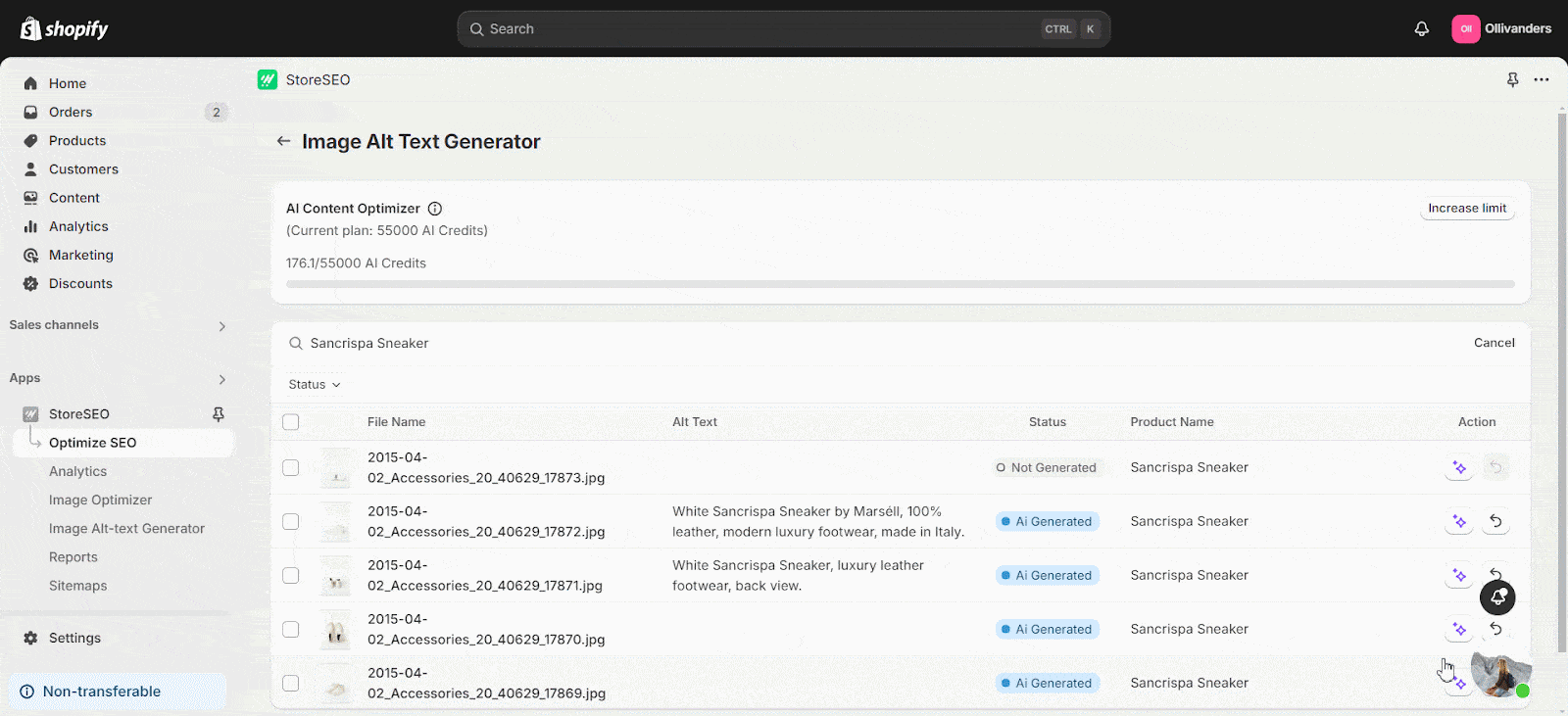
U kunt ook in bulk alt-tekst voor afbeeldingen genereren. Selecteer hiervoor de afbeeldingen waarvoor u alt-tekst voor afbeeldingen wilt genereren door op de selectievakjes voor de producten aan de linkerkant te klikken. Klik vervolgens op de 'Genereren met AI' knop rechtsboven. Klik op de 'Herstellen' knop onder Actie aan de rechterkant van de afbeelding om terug te keren naar de originele alt-tekst. U kunt ook meerdere afbeeldingen selecteren door op hun selectievakjes te klikken en ze in bulk te herstellen.
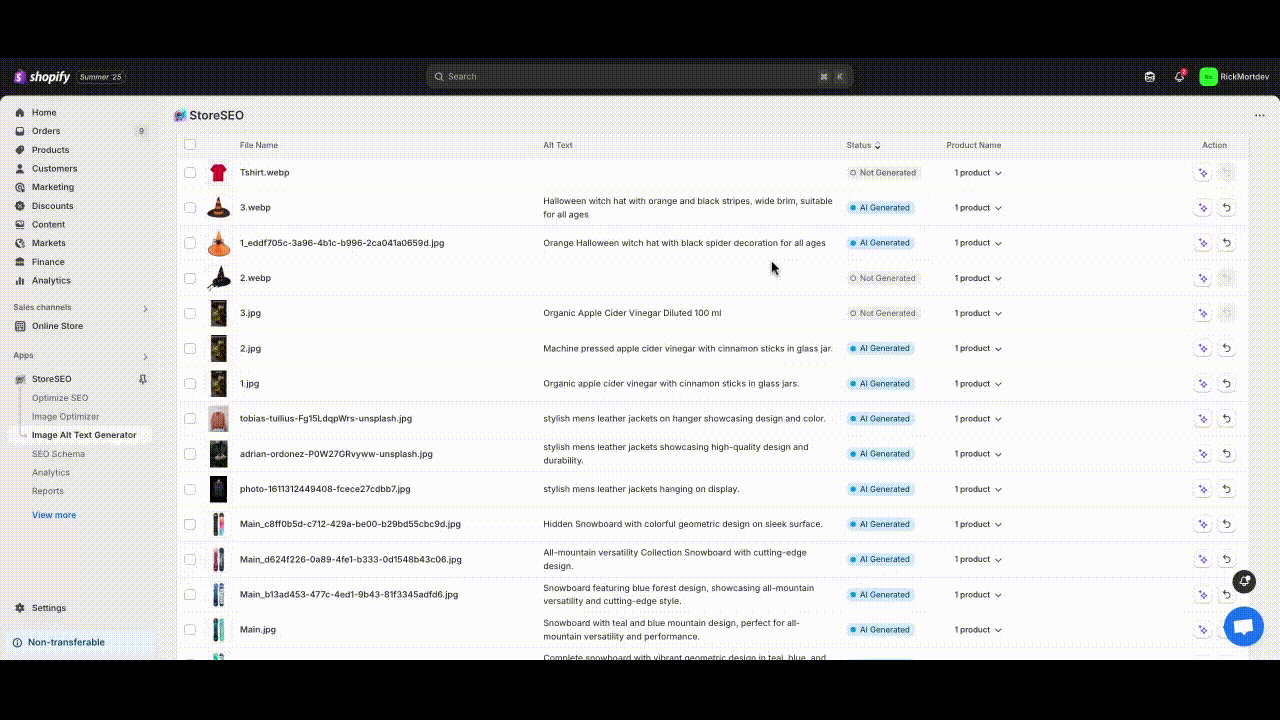
Wanneer we bulkoptimalisatie uitvoeren, zult u een 'In behandeling' status voor enige tijd. Deze status geeft aan dat het proces van het lezen van de afbeelding met AI op de achtergrond wordt uitgevoerd. Na een korte tijd wordt de alt-tekst van de afbeelding gegenereerd.
Opmerking: De AI-credits van de gebruiker worden afgetrokken wanneer de alt-tekst van de afbeelding met AI wordt gegenereerd met behulp van StoreSEO.
Zo eenvoudig kunt u de op AI gebaseerde functie voor het genereren van alternatieve tekst voor afbeeldingen gebruiken om direct alternatieve tekst voor uw Shopify-productafbeeldingen te genereren en toe te voegen met de StoreSEO-app.
Hulp nodig? Neem gerust contact op met onze toegewijd ondersteuningsteam met elk type vraag.









